3.1 පරිගණකයක් යනු කුමක්ද?
3. පරිගණක මෘදුකාංග
මෘදුකාංග යනු කුමක්ද?
පරිගණක මෘදුකාංග යනු පරිගණකයක ක්රියාත්මක කළ හැකි සියලුම යෙදුම් වේ. ඒවා මූලික වශයෙන් පරිගණකයක දෘඪාංගවලට කළ යුතු දේ පවසන උපදෙස් වේ. පරිගණක පද්ධතියක විවිධ ස්තර සහ විවිධ මූලද්රව්ය අන්තර්ක්රියා කරන ආකාරය ඉතා සරල ආකාරයෙන් පහත තොරතුරු විස්තරය පෙන්වයි.
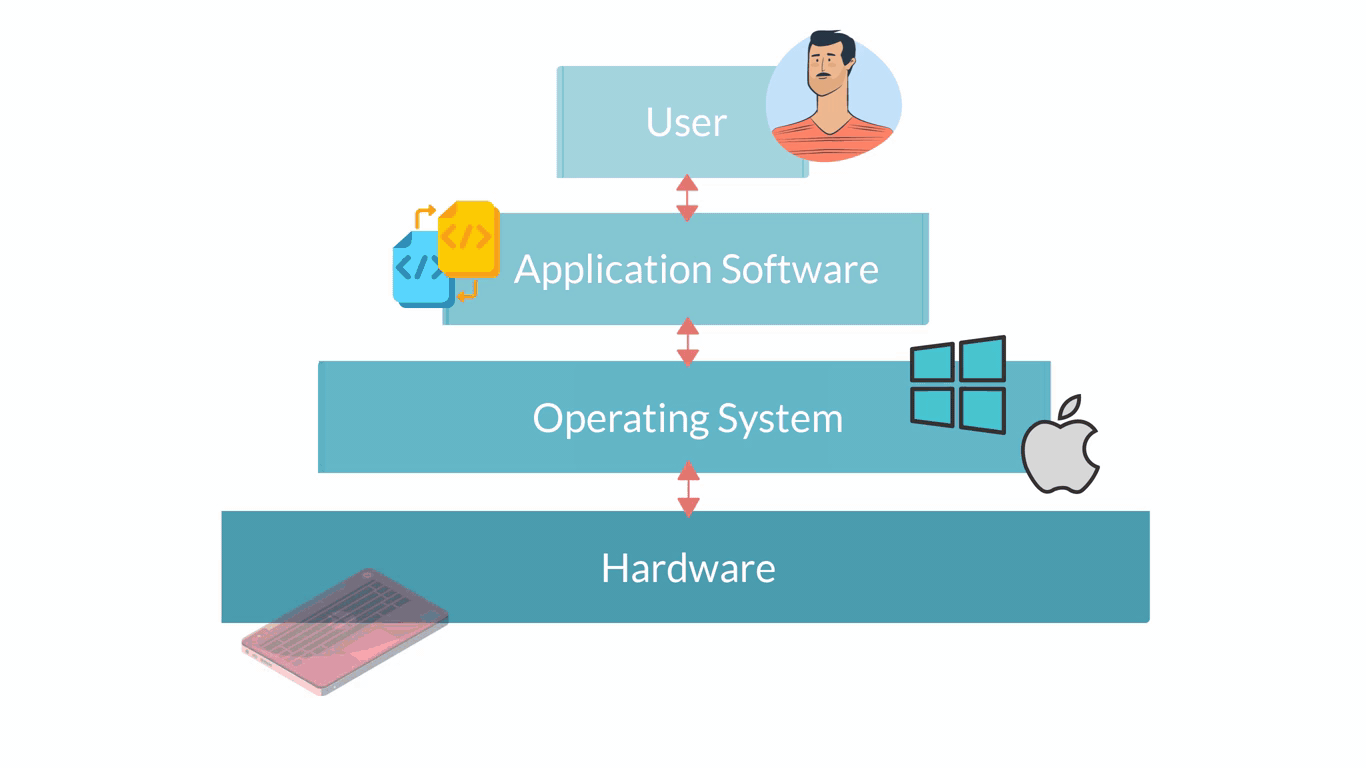
මෘදුකාංගය සියලුම පරිගණක වැඩසටහන් විස්තර කරයි. මේවා පරිගණකයක ක්රියාකාරීත්වය සඳහා වැදගත් භෞතික නොවන මූලද්රව්ය වේ. පරිගණකයේ දෘඪාංගයට හැසිරෙන ආකාරය පවසන උපදෙස් මාලාවක් ලෙස මෘදුකාංගය සැලකිය හැකිය.
මෘදුකාංග වර්ග
කාණ්ඩ දෙකකට කාණ්ඩගත කළ හැකි විවිධ මෘදුකාංග වර්ග කිහිපයක් තිබේ: යෙදුම් මෘදුකාංග සහ පද්ධති මෘදුකාංග
පද්ධති මෘදුකාංග යනු මෙහෙයුම් පද්ධතියක් හරහා පරිගණකයේ අභ්යන්තර ක්රියාකාරිත්වය පාලනය කරන වැඩසටහන් වේ.
- මෙහෙයුම් පද්ධති මෘදුකාංග (OS) පරිගණකයේ ඇති අනෙකුත් සියලුම මෘදුකාංග කළමනාකරණය කරන අතර යෙදුම් මෘදුකාංගයට දෘඪාංග සමඟ සන්නිවේදනය කිරීමට ඉඩ සලසයි. එහි ප්රධාන කාර්යයන් කිහිපයක් නම්:
- වැඩසටහන් කිහිපයක් ක්රියාත්මක කිරීමට ඉඩ දීම
- පරිශීලකයා වැඩසටහනෙන් වැඩසටහනට මාරු වන විට කාර්යයන් සම්බන්ධීකරණය කිරීම
- බහු වැඩසටහන් අතර මතකය බෙදාගැනීම
- පරිගණකයෙන් පරිශීලකයාට හෝ වැඩසටහන් තත්ව පණිවිඩ හෝ අනතුරු ඇඟවීම් සහ දෝෂ පණිවිඩ යැවීම
- මෙහෙයුම් පද්ධති මෘදුකාංග සඳහා උදාහරණ:
- Windows 10, Windows 8, Apple MacOS
- Mobile OS: Windows 10, Apple iOS, Android e.g. 11
- උපයෝගිතා මෘදුකාංග පරිගණකයක් විශ්ලේෂණය කිරීම, ප්රශස්ත කිරීම, වින්යාස කිරීම සහ නඩත්තු කිරීම වැනි ආධාරක විශේෂාංග සපයයි.
යෙදුම් මෘදුකාංග යනු රූප සංස්කරණය හෝ වචන සැකසීම වැනි පරිශීලකයා විසින් ලබා දෙන නිශ්චිත කාර්යයන් සහ විධානයන් සිදු කිරීම සඳහා නිර්මාණය කර ඇති පරිගණක වැඩසටහන් වේ. යෙදුම් මෘදුකාංග ක්රියාත්මක වීමට මෙහෙයුම් පද්ධති මෘදුකාංගයක් අවශ්ය වේ. එබැවින්, ඔබ පරිගණක පද්ධතියක විවිධ මූලද්රව්ය පෙන්වන ඉන්ෆොග්රැෆික් දෙස ආපසු හැරී බැලුවහොත්, යෙදුම් මෘදුකාංගය මෙහෙයුම් පද්ධති මෘදුකාංගයට ඉහළින් පවතී. යෙදුම් මෘදුකාංග සඳහා උදාහරණ කිහිපයක්:
- Word Processor - ලේඛන රචනා කිරීම, සංස්කරණය කිරීම, හැඩතල ගැන්වීම සහ මුද්රණය කිරීම සඳහා භාවිතා වේ.
- ග්රැෆික් මෙවලම් - චිත්ර සහ රූප නිර්මාණය කිරීම සහ සංස්කරණය කිරීම සඳහා භාවිත කෙරේ. බොහෝ දෙනෙක් 2D සහ 3D රූප දෙකම නිර්මාණය කිරීමට සහාය දක්වයි.
- වෙබ් බ්රව්සර් - අන්තර්ජාලයේ තොරතුරු ලබා ගැනීම, ඉදිරිපත් කිරීම සහ බ්රවුස් කිරීම සඳහා භාවිත කෙරේ.
- දත්ත සමුදා වැඩසටහන් - දත්ත සමුදා ව්යුහයක තොරතුරු කළමනාකරණය සඳහා භාවිතා වේ.
- ශ්රව්ය සහ වීඩියෝ සංස්කරණ වැඩසටහන් - ශ්රව්ය සහ දෘශ්ය ගොනු සෑදීම සහ සංස්කරණය කිරීම සඳහා භාවිත කෙරේ.
ඔබේ පරිගණකය සක්රිය කිරීම
ඔබේ පරිගණකය භාවිතා කිරීමේ පළමු පියවර වන්නේ පරිගණකය සක්රිය කිරීම සහ අක්රිය කිරීම, ආදාන උපාංග (උදා: යතුරුපුවරුව, මූසිකය/ටච්පෑඩ්, ටච්ස්ක්රීන්) භාවිතා කිරීමට පහසු වීම සහ වැඩසටහන් විවෘත කිරීම/වසා දැමීමයි.
- පහත පින්තූරයේ දකුණු පස ඇති සංකේතය සහිත ඔබේ පරිගණකයේ බල බොත්තම සොයා ගන්න.
- ඔබ ඩෙස්ක්ටොප් පරිගණකයක් භාවිතා කරන්නේ නම්, එය සාමාන්යයෙන් වම් පස ඇති පින්තූරයේ පෙන්වා ඇති පරිදි පද්ධති ඒකකයේ ඉදිරිපස ඇත.
- බල බොත්තම ඔබන්න. කහ පැහැති තත්ව ආලෝකයක් දිස්විය යුතුය.
- ඊළඟට, සාමාන්යයෙන් පහළ ඉදිරිපස පිහිටා ඇති ඔබේ මොනිටරයේ බල බොත්තම සොයාගෙන ක්රියාත්මක කරන්න. බල බොත්තම අසල කහ තත්ව ආලෝකයක් දිස්විය යුතුය.
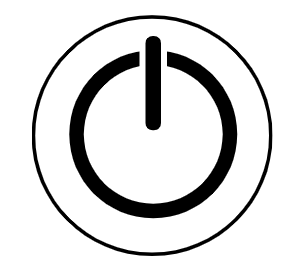
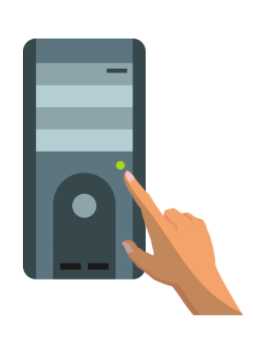
- ඔබ ලැප්ටොප් පරිගණකයක් භාවිතා කරන්නේ නම්, ඔබට ඔබේ පරිගණකය පෙරළා විවෘත කර බල බොත්තම සොයා ගැනීමට අවශ්ය වනු ඇත, බොහෝ විට පහත රූපයේ දැක්වෙන පරිදි ඔබේ යතුරුපුවරුවේ ඉහළ දකුණු කෙළවරේ පිහිටා ඇත.
- බල බොත්තම ඔබන්න. කහ පැහැති තත්ත්වයේ ආලෝකය සාමාන්යයෙන් දිස්විය යුතුය.

ආරම්භක ක්රියාවලිය සම්පූර්ණ වූ විට, ඔබේ ඩෙස්ක්ටොප් එක ඔබේ මොනිටරයේ තිරය මත දර්ශනය වේ.
ඔබේ පරිගණකය පරිශීලක ගිණුමක් සමඟ වින්යාස කර ඇත්නම්, පිවිසුම් තිරයක් හරහා පරිශීලක නාමයක් සහ මුරපදයක් ටයිප් කිරීමට/ ඇතුළත් කිරීමට ඔබෙන් අසනු ඇත. පරිශීලක නාමය සහ මුරපදය ටයිප් කිරීමෙන් පසු, ඔබේ යතුරුපුවරුවේ “Enter” බොත්තම ඔබන්න. ඇතුළත් කළ තොරතුරු නිවැරදි නම්, ඔබේ ඩෙස්ක්ටොප් එක ඔබේ මොනිටරයේ තිරය මත පෙන්විය යුතුය.